Хакеры, создавшие недавно утилиту джейлбрейка Spirit, смогли запустить flash на iPhone. Надеемся, что в скором времени Flash плеер, наконец, появится для джейлбрейкнутых iPhone, iPad и iPod Touch.
Хакеры, создавшие недавно утилиту джейлбрейка Spirit, смогли запустить flash на iPhone. Надеемся, что в скором времени Flash плеер, наконец, появится для джейлбрейкнутых iPhone, iPad и iPod Touch.
Недавно популярный американский телеканал G4TV выпустил в эфир очередной выпуск передачи «Attack Of The Show», где особое внимание было уделено тому, насколько же хорош джейлбрейк для iPad. Похоже, «взлом» устройств Apple становится все более популярным!
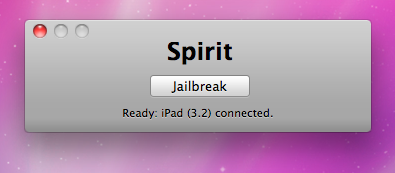
Первый релиз Spirit содержал ошибку, из-за которой могли удалиться все фото из джейлбрейкнутого устройства. Если у вас есть бэкап, который был сделан до джеилбрейка, ниже приведена инструкция, как их восстановить.
1. Установите OpenSSH. Для этого откройте Cydia и введите в строку поиска «OpenSSH». Установите программу и перезагрузите ваше устройство.
2. Загрузите и затем установите iPhone Backup Extractor.
3. Включите iPhone BackUp Extractor. Выберите ваш последний бэкап (который был сделан до джеилбрейка).
4. Перейдиет в папку Media/Media и отметьте галочкой папку DCIM. Нажмите «Next», и программа автоматически сохранит папку на локальном жестком диске.
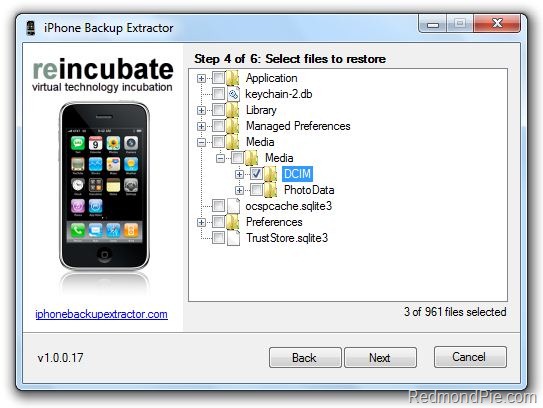
5. Загрузите и установите или Cyberduck для Mac. Откройте соответствующую программу и введите следующие данные, чтобы получить доступ к своему устройству.
WinSCP для Windows
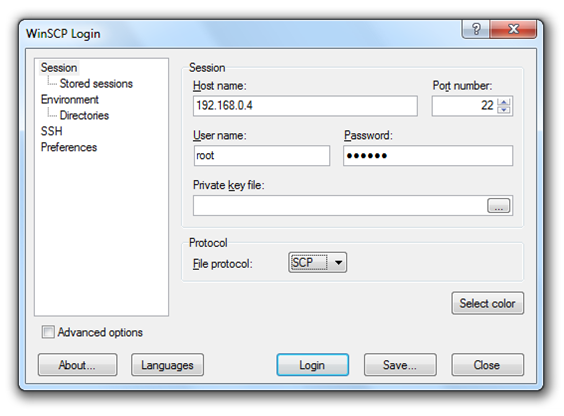
Cyberduck для Mac OS X
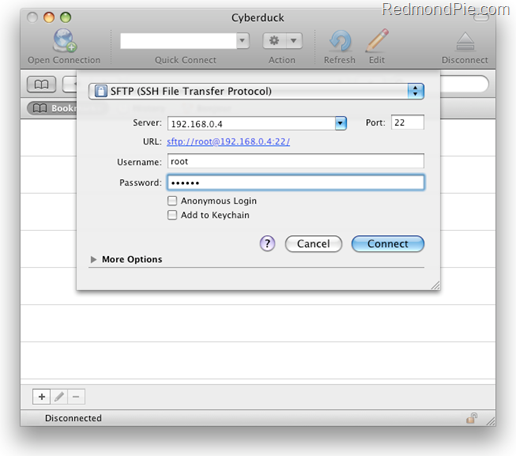
6. Перейдите в папку /User/Media и скопируйте туда ранее сохраненную папку DCIM.
7. Перезагрузите устройство.
После этого все фотографии, которые были в бэкапе, будут восстановлены.

iPad USB Camera Connection Kit оказался намного более функциональным, чем мы предполагали. Опытному пользователю Max Sha удалось подключить внешний жесткий диск к iPad с помощью этого набора. Все что необходимо -- это джейлбрейкнутый iPad, внешний жесткий диск, кабель USB с дополнительным питанием и терминал (например, на MacBook). Приведенная ниже схема выглядит немного странной и тяжеловесной, но зато четко показывает, что память для iPad можно увеличить до пары терабайт без каких-либо проблем.
Ниже приведено полное пошаговое руководство от Max Sha:
Для начала необходимо подготовить устройства:
1. Необходим внешний жесткий с файловой системой HFS или FAT32. NOTE: все данные при форматировании будут стерты!
2. Затем делаем джейлбрейк с помощью Spirit.
3. В Cydia устанавливаем iFile ($4.00 за полную версию, но есть и бесплатная trial-версия) и OpenSSH (бесплатно).
4. Там же в Cydia устанавливаем терминальный редактор “Nano”.
5. Для демонстрации Max использовал приложение GoodReader app для iPad ($0.99).
6. Внешнему жесткому диску необходимо обеспечить дополнительное питание. Если у вас HDD с отдельным питанием, то ничего дополнительно делать не нужно. Если же у он питается от USB, то необходимо использовать разветвленный USB-шнур с .
1. Открываем “Settings” в iPad и находим IP адрес устройства (вы должны быть в той же подсети, что и iPad).
2. Открываем Terminal, на Mac /Applications/Utilities/Terminal.app, в Windows используем .
3. Заходим через SSH на iPad, используя IP адрес из “Settings” app:
ssh root@[iPad IP address]
Если вы не меняли пароль, то он будет “alpine”. NOTE: Обязательно поменяйте пароль по умолчанию. Для этого просто вводим команду:
passwd root
Вам предложат ввести новый пароль. Затем сделайте то же самое для gjkmpjdfntkz “mobile”:
passwd mobile
4. Теперь в терминале вводим следующие команды:
mkdir /Volumes
mkdir /Volumes/EXT
ln -s /Volumes/EXT /var/mobile/EXT
nano /var/stash/Applications.xxxxxx/iFile.app/Info.plist (“xxxxxx” -- это символы после “Applications”. Если вы напечатаете “/var/stash/Applications” и нажмете “Tab”, то они введутся автоматически).
5. Откроется редактор nano. Добавляем следующее после “<dict>” (это сделает iFile более удобным на iPad):
<key>UIDeviceFamily</key>
<array>
<integer>1</integer>
<integer>2</integer>
</array>
6. Затем жмем “Ctrl+x”, затем “Y” и “Enter”. Это сохранит изменения.
7. Перегружаем iPad. SSH соединение закроется. Следуя шагам 1-3 снова устанавливаем связь с iPad (еще раз менять пароли не надо).
8. Открываем iFile, идем в настройки. Рекомендуется использовать настройки как показано ниже. Наиболее важно включить “Application Names”. Жмем “Done”. Выходим из iFile, нажав кнопку Home. Снова запускаем iFile.
9. В iFile, переходим в “/Volumes/”. Жмем кнопку “Edit” в правом верхнем углу.
10. Отмечаем кружок возле папки “EXT”, котору. мы создали на шаге 4.
11. Кликаем на “Box with an arrow” справа снизу. В диалоговом окне жмем “Copy/Link”.
12. В iFile переходим в “var/mobile/Applications/”. Теперь вы увидите названия приложений. Идем в папку “GoodReader”, а затем в папку “Documents”.
13. Жмем кнопку “Edit”. Затем выбираем “Box with an arrow” снизу справа. Затем жмем кнопку “Create Link”. Теперь вы увидите папку “EXT”. Жмем “Done” сверху справа.
14. Теперь подключаем iPad Camera Connection Kit.
15. Берем внешний жесткий диск и подключаем сначала питание (например, к Macbook Pro). Затем подключаем главный USB шнур к iPad. Возможно, вы увидите сообщение “Insufficient power to mount this drive” на iPad. Это не страшно, но с полноценным внешним питанием этого не произойдет и все будет работать лучше.
16. Идем обратно в терминал и пишем:
ls /dev
То, что мы ищем, называется “disk1s1″. Если этой строчки не появилось пытаемся повторить шаги 15-16 снова. Если вы видите “disk1s1″ -- преступаем к шагу 17.
17. Для жесткого диска с файловой системой FAT32 пишем следующее в терминале:
mount -t msdos /dev/disk1s1 /Volumes/EXT
А для HFS пишем:
mount -t HFS /dev/disk1s1 /Volumes/EXT
Подключение, возможно, займет несколько секунд.
18. Теперь все готово. Вы можете использовать внешний жесткий диск с помощью iFile и GoodReader. В качестве примера использования, смотрим видео.
19. Для отключения жесткого диска пишем в терминале:
umount /dev/disk1s1
20. Это все!!
Видео:
Большое спасибо за отличный эксперимент и подробное руководство!
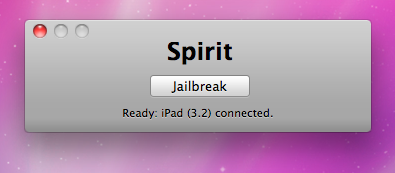
Наконец стал доступным для загрузки джеилбрейк для iPhone/iPod Touch/iPad от команды DevTeam. Он бесплатный и непривязанный (untethered) и называется «Spirit». Джеилбрейк поддерживает любое мобильное устройство Apple с версией прошивки 3.1.2, 3.1.3 или 3.2.
Если вы хотите применить джеилбрейк для iPad или iPhone 3GS, то прежде необходимо сделать резервную копию ваших SHSH-записей. ECID SHSH или SHSH-запись -- уникальная подпись, которую имеет каждое мобильное устройство Apple. Когда вы хотите восстановить прошивку на своем iPhone/iPod Touch/iPad, сервера Apple проверяют эту подпись.
Как вы знаете, если выходит новая прошивка, становится невозможным восстановить старую с помощью iTunes. Но создатель Cydia настроил новый сервер, который имитирует поведение сервера верификации Apple и сохраняет ваши предыдущие SHSH-записи, чтобы вы смогли вернуть ваше устройство к более ранней версии прошивки. Без сохраненных SHSH-записей вы рискуете случайно обновиться до новой прошивки, и тогда не только потеряете свой джеилбрейк, но и не сможете восстановиться до предыдущей прошивки, чтобы вновь джейлбрейкнуть устройство.
Это также важно, поскольку велика вероятность того, что в скором времени Apple найдет уязвимость, которую использует джейлбрейк, и она будет устранена в новой прошивке.
Вы можете сохранить ваши SHSH-записи тремя путями. Ниже приведен способ сохранения с помощью AutoSHSH.
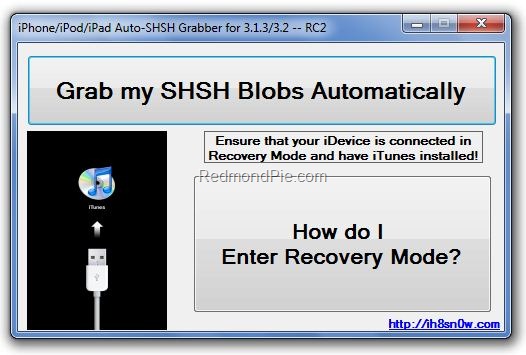
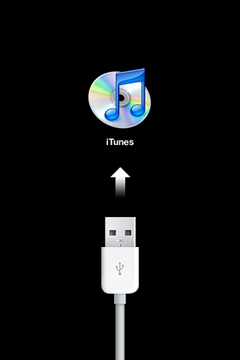
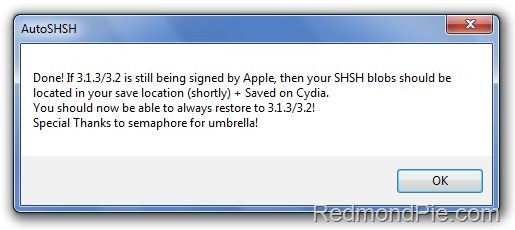
Если у вас возникнут проблемы при использовании AutoSHSH, напишите об этом в комментариях или попробуйте или вместо него.
Теперь, когда ваши SHSH-записи сохранены, можно сделать джеилбрейк. Рекомендуется, чтобы сначала вы синхронизировали ваше устройство с iTunes. Затем выполните следующие действия:
Готово!
В дополнение к этому ниже также приведено англоязычное видео джеилбрейка:
Обратите внимание, что Spirit не является анлоком и не позволит вам пользоваться услугами неавторизированных операторов связи. Также следует знать, джеилбрейк находится в бета-версии и еще не отлажен окончательно. Команда DevTeam уведомляет, что некоторые не разработанные изначально для iPad приложения в репозитории Cydia могут привести к краху системы, отчего придется восстанавливать прошивку.
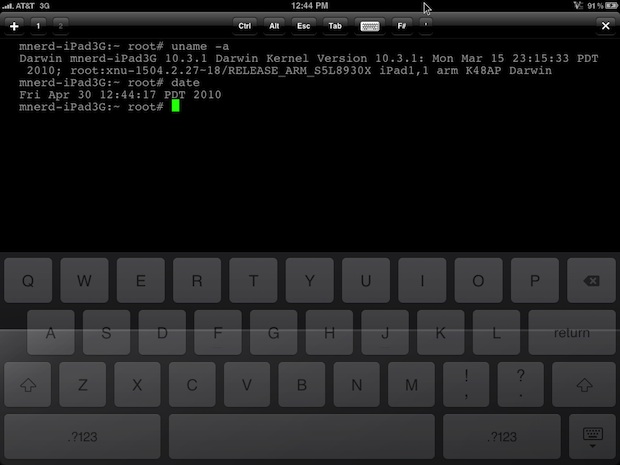
Прошло лишь несколько часов с начала продаж iPad 3G, а устройство уже было джейлбрекнуто! Ниже -- видео, выложенное MuscleNerd’ом, на котором в новом iPad 3G успешно работает Cydia.
MuscleNerd использовал джейлбрейк под названием «Spirit». Эта утилита делает untethered-джеилбрейк всех последних устройств Apple -- iPad, iPod Touch 3G и iPhone 3GS. Команда Dev Team обещает, что скоро она будет доступна. Следите за обновлениями, и мы скоро разместим подробную инструкцию о том, как сохранить ваши SHSH-данные и затем использовать Spirit для джеилбрейка вашего устройства.
Хакер cdevwill опубликовал в твиттере новое видео, на котором показывается приложение Voice Control, работающее на джейлбрейкнутом (взломанном) iPad. Смотрим:

Взлом недавно вышедшего Apple iPad не занял много времени. Хакером удалось джейлбрейкнуть устройство меньше, чем за 24 часа. Они получили полный доступ к файловой системе. Первое видео джейлбрейкнутого iPad опубликовал Musclenerd, известный хакер из DevTeam. Это была командная работа Musclenerd, chronicdevteam, comex и chpwn.
Смотрим видео: